- Wielu użytkowników zgłosiło błąd: Wystąpił problem z połączeniem z usługami Blizzarda podczas próby grania w gry na Battle.net.
- Upewnij się, że pliki gry i dodatki nie są uszkodzone, ponieważ mogą one być odpowiedzialne za ten problem.
- Użyj odpowiedniej sieci VPN znajdującej się poniżej, jeśli nie masz dobrej szybkości połączenia internetowego.
- Uruchom diagnostykę sieci, aby ustalić, czy problem jest lokalny, czy zewnętrzny.

To oprogramowanie naprawi typowe błędy komputera, ochroni Cię przed utratą plików, złośliwym oprogramowaniem, awarią sprzętu i zoptymalizuje komputer w celu uzyskania maksymalnej wydajności. Napraw problemy z komputerem i usuń wirusy teraz w 3 prostych krokach:
- Pobierz narzędzie do naprawy komputera Restoro który jest dostarczany z opatentowanymi technologiami (dostępny patent tutaj).
- Kliknij Rozpocznij skanowanie aby znaleźć problemy z systemem Windows, które mogą powodować problemy z komputerem.
- Kliknij Naprawić wszystko naprawić problemy mające wpływ na bezpieczeństwo i wydajność komputera
- Restoro zostało pobrane przez 0 czytelników w tym miesiącu.
Blizzarda Gry są świetne, ale zgłosiło się wielu użytkowników Wystąpił problem z połączeniem z usługami Blizzarda podczas próby ich odtworzenia.
Ten problem dotyczy najnowszych gier Blizzarda, a konkretnie tych, w które gramy na Battle.net. Blizzard Battle.net to dość popularna platforma gier online dostarczana przez Blizzard Rozrywka.
Usługa umożliwia wieloosobowy tryb online w grach takich jak Overwatch, StarCraft, World of Warcraft, Diablo, Hearthstone i Heroes of the Storm.
Wielu użytkowników zgłosiło ten problem na forach Blizzarda:
Nie mogę nawet zalogować się do sieci bitewnej, mimo że mam dostęp do Internetu. Za każdym razem, gdy próbowałem się zalogować, pojawia się komunikat, że nie mogłem połączyć się z usługami Blizzarda o kodzie BLZBNTBGS80000011 (1001). Napraw to, ponieważ nie mogę nawet ręcznie zalogować się do Overwatch, ponieważ jest on podłączony do sieci bitewnej.
Inni zgłosili ten problem w prawie wszystkich grach dostępnych w Bitwie. Netto.
Tak samo tutaj, nie mogę zalogować się do aplikacji desktopowej Battlenet, próbowałem WoW, Heroes of the Storm, ręczne logowanie overwatch (za pomocą gry *.exe) żadne z nich nie działało.
Ale połączenie z Blizzard/Battle Net przez przeglądarkę jest w porządku.
Edycja: włączyłem zasilanie mojego modemu / routera, opróżniłem DNS, użyłem Google DNS, żaden z nich nie działał.
Co mogę zrobić, gdy Battle.net nie łączy się?
- Uruchom reset
- Uruchom diagnostykę w swojej sieci
- Użyj VPN
- Zainstaluj ponownie Battle. Netto
1. Uruchom reset
- Zresetuj interfejs użytkownika, aby upewnić się, że pliki i dodatki nie są uszkodzone.
- Następnie następuje reset urządzeń sieciowych, aby upewnić się, że router nie został zalany danymi.
- Zwolnij i odnów swój adres IP i opróżnij DNS, aby rozwiązać wszelkie konflikty sieciowe. Aby to zrobić, zacznij Wiersz polecenia wpisz następujące polecenie i naciśnij Wchodzić:
ipconfig/flushdns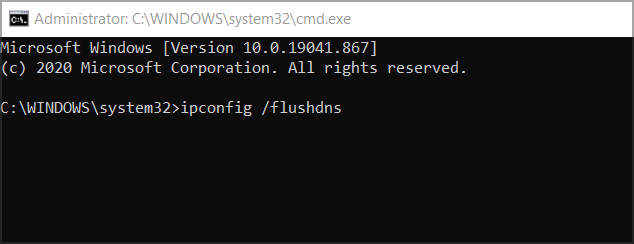
- Zaktualizuj sterowniki i system operacyjny, aby rozwiązać wszelkie problemy ze zgodnością.
- Jeśli korzystasz z połączenia bezprzewodowego, zoptymalizuj połączenie internetowe, aby wykluczyć problem z połączeniem.
- Zamknij wszystkie inne aplikacje, aby rozwiązać konflikty oprogramowania i zwolnić zasoby.
2. Uruchom diagnostykę w swojej sieci
- Po pierwsze, pobierz WinMTR z ich oficjalnej strony internetowej.
- Rozpakuj WinMTR.zip plik na Pulpit.
- Otworzyć WinMTR i wybierz wersję 32- lub 64-bitową w zależności od używanej wersji systemu Windows.
- Uruchom WinMTR.exe.
- Wpisz adres IP, który chcesz śledzić w Gospodarz pole.
- Gdy zauważysz problem z połączeniem podczas gry, graj jeszcze przez kilka minut, a następnie zminimalizuj grę i kliknij Zatrzymaći zapisz wyniki, aby śledzić problem.
Aby uzyskać prawidłowy adres IP, będziesz musiał otworzyć grę i trochę w nią zagrać. Podczas uruchamiania gry naciśnij Ctrl+Shift+N i wyświetli wykres diagnostyki sieci w grze.
Lub alternatywnie możesz przejść do Wideo, a następnie wybierzOpcjei kliknij Wykres skuteczności sieci reklamowej. W lewym górnym rogu znajdziesz adres IP, na który chcesz uruchomić WinMTR.
Jeśli zauważysz skoki w łączności, nie wahaj się skontaktować się z dostawcą Internetu i zapytać go o sytuację.
3. Użyj VPN
Połączenie z usługami Blizzarda może zostać zablokowane przez dostawcę usług internetowych lub pewne ograniczenia regionalne. W każdym razie ten problem zniknie, jeśli użyjesz VPN.
Usługa wirtualnej sieci prywatnej po prostu ominie wszelkie ograniczenia i pozwoli Ci dotrzeć do serwerów, do których chcesz uzyskać dostęp.
To tylko kwestia otwarcia oprogramowania zalecanego poniżej i wybrania zdalnego serwera do połączenia, bliżej serwerów Blizzarda.
Uruchom skanowanie systemu, aby wykryć potencjalne błędy

Pobierz Restoro
Narzędzie do naprawy komputera

Kliknij Rozpocznij skanowanie aby znaleźć problemy z systemem Windows.

Kliknij Naprawić wszystko rozwiązać problemy z opatentowanymi technologiami.
Uruchom skanowanie komputera za pomocą narzędzia Restoro Repair Tool, aby znaleźć błędy powodujące problemy z bezpieczeństwem i spowolnienia. Po zakończeniu skanowania proces naprawy zastąpi uszkodzone pliki świeżymi plikami i składnikami systemu Windows.
Jeśli w ogóle nie możesz połączyć się z żadną grą, oto lista adresów IP na podstawie Twojej lokalizacji na całym świecie.
- Zachodnie USA – 24.105.30.129
- Środkowe Stany Zjednoczone – 24.105.62.129
- Brazylia – 54.207.107.12
- Europa – 185.60.114.159
- Europa – 185.60.112.157
- Korea – 211.234.110.1
- Tajwan – 203.66.81.98
Korzystanie z profesjonalnej sieci VPN podczas gry w Battle. Net może poprawić twoje wrażenia z gry. Gdy Twój komputer znajduje się bardzo daleko od serwera, VPN poprawia opóźnienia i zmniejsza ping, pomagając również uniknąć dławienia sieci.
Na rynku jest wiele świetnych klientów VPN, ale jeśli szukasz szybkiego i niezawodnego klienta VPN, być może będziesz musiał dać szansę VPN poniżej.
⇒Uzyskaj prywatny dostęp do Internetu
4. Zainstaluj ponownie Battle. Netto
- naciśnij Okna.
- Wpisz kontrola i otwórz Panel sterowania.

- Pod Programy Wybierz Odinstaluj program.
- Wybierz Battle.net, kliknij prawym przyciskiem myszy i wybierz Odinstaluj.
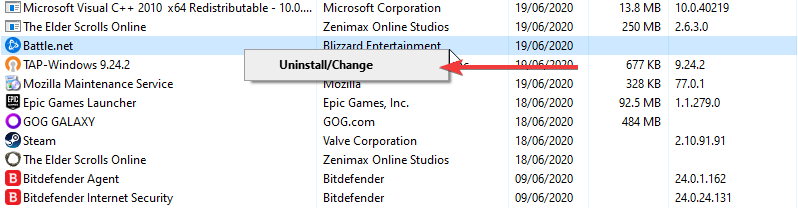
- Uruchom ponownie Twój komputer.
- Przejdź do oficjalna bitwa. Witryna internetowa i pobierz nową kopię Bitwy. Klient sieciowy.
- Zainstaluj go zgodnie z instrukcjami wyświetlanymi na ekranie.
Z drugiej strony możesz użyć deinstalatora innej firmy, aby pozbyć się starej bitwy. Klient sieciowy, ponieważ pozbywają się również wszelkich szczątkowych danych i plików, które normalnie nie znikają po typowym odinstalowaniu.
Co więcej, ten typ programu zapewnia bezpieczeństwo i czystość komputera jednym kliknięciem. Usuwa złośliwe wtyczki i paski narzędzi przeglądarki, chroniąc Twoją prywatność podczas przeglądania Internetu.
Bez pamięci podręcznej i nieużywanych plików odzyskasz więcej miejsca na dysku twardym i ponownie zainstalujesz Battle. Bezproblemowa sieć.
⇒Pobierz IObit Uninstaller Pro
Oto kilka rozwiązań, które mogą pomóc w naprawie Wystąpił problem z połączeniem z usługami Blizzarda błąd, więc wypróbuj je wszystkie.
Jeśli problem z połączeniem nie jest lokalny, pochodzący z urządzeń w Twojej sieci lub z serwerów docelowych, możesz to ominąć za pomocą narzędzia VPN.
Dlatego zalecamy korzystanie z najlepsze VPN do gier poprawi to jednocześnie czas pingowania i rozgrywkę.
Jeśli masz jakieś inne sugestie, nie wahaj się zostawić ich w komentarzu poniżej, ponieważ mogą one pomóc innym użytkownikom takim jak Ty.
 Nadal masz problemy?Napraw je za pomocą tego narzędzia:
Nadal masz problemy?Napraw je za pomocą tego narzędzia:
- Pobierz to narzędzie do naprawy komputera ocenione jako świetne na TrustPilot.com (pobieranie rozpoczyna się na tej stronie).
- Kliknij Rozpocznij skanowanie aby znaleźć problemy z systemem Windows, które mogą powodować problemy z komputerem.
- Kliknij Naprawić wszystko rozwiązać problemy z opatentowanymi technologiami (Ekskluzywny rabat dla naszych czytelników).
Restoro zostało pobrane przez 0 czytelników w tym miesiącu.


